Создание потоков в Microsoft Teams
Существует несколько способов создания потоков внутри Microsoft Teams.
- Шаблоны потоков Power Automate: в магазине Microsoft Teams есть напрямую интегрированные шаблоны, что позволяет вам легко получить шаблоны потоков для быстрого начала работы.
- Сообщения переполнения Teams: вы можете создавать потоки из меню переполнения сообщения Teams.
- Приложение «Рабочие процессы»: вы можете использовать приложение «Рабочие процессы» для создания потоков по шаблонам или с нуля.
Вы можете управлять всеми потоками, которые вы создаете из любой из этих точек входа, непосредственно в Power Automate или в приложении «Рабочие процессы» в Teams.
Предварительные условия
Для использования приложения «Рабочие процессы» нужна учетная запись с доступом к Microsoft Teams.
Создание облачного потока из магазина Microsoft Teams
Чтобы создать поток из магазина Microsoft Teams, выполните указанные ниже действия.
Выполните вход в Microsoft Teams.
В левой области в Teams выберите Приложения.
В нижней части левой области выберите Рабочие процессы.
Вы увидите список шаблонов, которые относятся к Microsoft Teams.
Выберите любой из шаблонов, чтобы создать свой поток.
При выборе шаблона открывается новый диалог. Дайте потоку имя, а затем войдите в приложения и службы, которые использует поток (если вы еще не вошли в них).
После установки всех подключений выберите Далее.
Укажите параметры, которые требуются потоку, а затем выберите Добавить рабочий процесс для создания потока.
Вы увидите страницу подтверждения, на которой говорится, что поток создан.
Чтобы завершить создание потока, выберите Готово.
Вы можете управлять своими потоками в приложении «Рабочие процессы» в Teams или в Power Automate. Чтобы открыть приложение «Рабочие процессы» в Teams для управления своими потоками, выберите Управление рабочими процессами в разделе Экономьте время с помощью рабочих процессов.
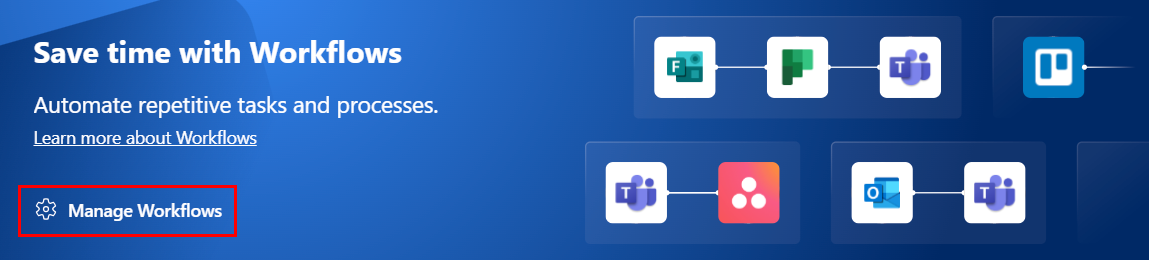
Создайте поток из меню сообщений в Microsoft Teams
Вы можете создавать потоки, запускаемые вручную, из меню переполнения сообщения Microsoft Teams.
Чтобы создать вызываемый вручную поток из магазина Microsoft Teams, выполните следующие действия.
Выполните вход в Microsoft Teams.
В любом сообщении Teams выберите многоточие (...) в меню.
Выберите Другие действия>Создать новое действие.
Вы увидите список шаблонов, в которых используется ручной триггер Для выбранного сообщения.
Выберите любой шаблон, чтобы настроить необходимые соединения.
Выберите Далее для настройки необходимых для шаблона параметров.
После успешного создания потока вы увидите страницу подтверждения.
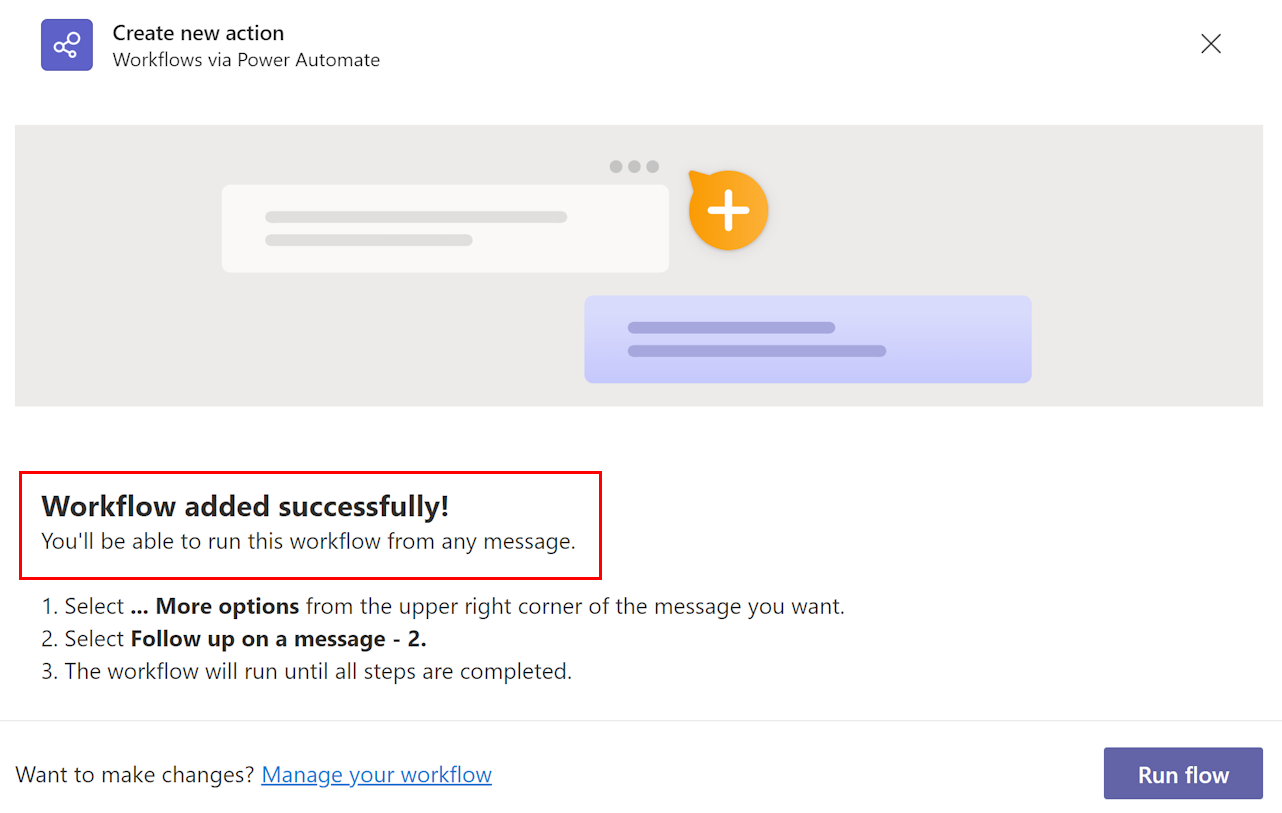
Создание облачного потока из шаблона в приложении «Рабочие процессы»
По умолчанию в приложении «Рабочие процессы» отображаются шаблоны, созданные для Microsoft Teams. Вы можете переключать фильтры в правом верхнем углу, чтобы просмотреть все шаблоны Power Automate.
Выполните эти шаги, чтобы создать облачный поток из шаблона Microsoft Teams.
Выполните вход в Microsoft Teams.
Можно также использовать приложение Microsoft Teams.
На левой панели выберите Приложения.
Выполните поиск по словосочетанию рабочие процессы.
На панели Результаты поиска по запросу «рабочие процессы» выберите Открыть рядом с Рабочие процессы.
Выберите вкладку Создать, затем выберите шаблон, на котором вы хотите основать свой поток.
Если выбранный вами шаблон оптимизирован для Microsoft Teams, отображается диалог, позволяющий переименовать поток и аутентифицироваться в приложениях, необходимых для отображения этого потока.
Заметка
Вы должны войти во все соединители, чтобы ваш поток мог успешно работать. Зеленая галочка означает, что вы прошли аутентификацию.
Настройте соединения требуемым образом.
Выберите Продолжить, чтобы получить список параметров, необходимых для успешного выполнения потока. Укажите необходимые параметры.
Все готово! Вы увидите подтверждение успешного создания потока. После того, как вы создадите свой поток, вы сможете найти его на вкладке Главная.
Внимание
Когда вы создаете потоки из приложения «Рабочие процессы» в Microsoft Teams, они всегда создаются в среде по умолчанию вашей организации. Вы также можете получить доступ к этим потокам из Power Automate.
Создание облачного потока с нуля
Если вы хотите полностью контролировать создаваемый поток, вместо использования шаблона выберите Создать поток в верхней правой части экрана.

Откроется полноценный интерфейс конструктора Power Automate в Microsoft Teams, где вы можете создать полностью настраиваемый поток.
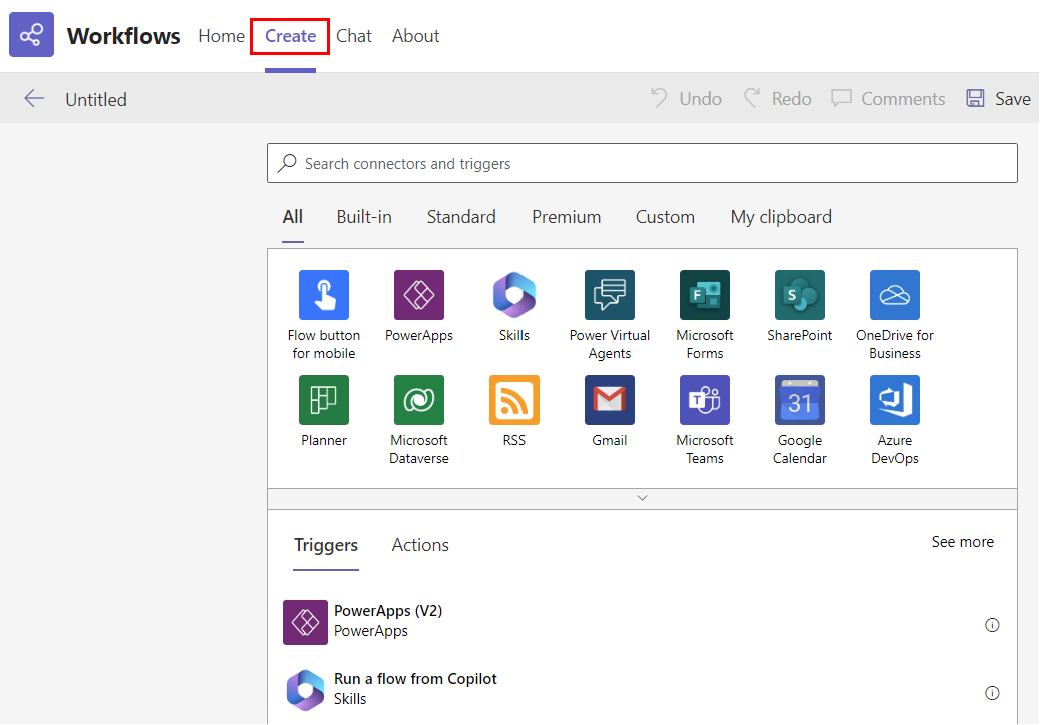
Известные проблемы
- Все потоки, которые вы создаете внутри приложения «Рабочие процессы», находятся в среде по умолчанию вашей организации.
- Для того чтобы эта функциональность работала, приложение «Рабочие процессы» должно быть включено в центре администрирования Microsoft Teams.
Дополнительные сведения
- Управление потоками в Microsoft Teams
- Документация по соединителям Microsoft Teams
- Обучение. Создание первого рабочего процесса с помощью Power Automate и Dataverse for Teams (модуль)
- Обучение. Начало работы с Microsoft Dataverse for Teams (модуль)
- Обучение. Создавайте приложения, помощников, потоки и многое другое с помощью Microsoft Dataverse и Teams (схема обучения)